Цвета тесно связаны с эмоциями, и когда в macOS 10.15 появляются разноцветные линии на экране вашего Mac, это может выбить вас из колеи. Они могут всплывать случайным образом, заставляя вас переживать, о том, когда они появится в следующий раз, и как долго будут мешать вам пользоваться вашим Mac.
Чтобы устранить появление цветных линий на экране в Mac Book Air на macOS 10.15, необходимо, прежде всего, выявить первопричину.
Почему экран моего Mac стал белым и на нем появились полосы?
Эта проблема может быть вызвана аппаратными или программными ошибками.
Источники аппаратных ошибок включают в себя
- Поломку экрана
- Неисправные гибкие кабели дисплея
- Перегревание
- Разряженный аккумулятор
- Несовместимые детали оборудования
- Поврежденный графический процессор (GPU)
Если эта проблема, связанна с программным обеспечением, то она может быть результатом:
- Настройка разрешения дисплея может производиться неправильно
- Жесткий диск может быть перегружен
Читайте далее, чтобы узнать, как отследить основную причину проблемы и решить ее.
Что делать, если macOS отображает на экране разноцветные линии?
Первое, что нужно сделать - это протестировать Mac с помощью внешнего дисплея. Если внешний дисплей работает идеально, а на экране вашего Mac все еще отображаются линии, то проблема определенно связана с аппаратным обеспечением дисплея вашего Mac. Однако, если линии появляются на внешнем дисплее, значит, причина проблемы кроется в других аппаратных и программных дефектах, включая недостаток места на жестком диске для регулярной работы системы, неисправность графического процессора и т.д.
Если вы убедились, что проблема не связана с аппаратным обеспечением дисплея вашего Mac, попробуйте следующие решения:
Способ 1: Убедитесь, что ваш Mac полностью заряжен
Проблема может возникнуть из-за разряженной батареи, поэтому убедитесь, что ваш Mac полностью заряжен. Выключите Mac, зарядите его в течение 4-6 часов, а затем перезагрузите. Если проблема не исчезла, выключите его снова, пока он заряжается, а затем снова включите через некоторое время.
Если проблема не связана с разряженной батареей, попробуйте следующее решение.
Способ 2: Дайте вашему Mac остыть
Перегрев системы также может привести к появлению цветных линий на дисплее вашего Mac. Выключите полностью заряженную систему и дайте ей остыть в течение нескольких часов.
Способ 3: Наведите порядок на жестком диске
Когда на экране macOS 10.15 появляются цветные линии, проверьте, нет ли на экране желтого треугольника, предупреждающего о том, что жесткий диск почти заполнен. В среднем для нормальной работы macOS требуется 15-20 ГБ.
Скопируйте фильмы, изображения и музыкальные файлы в облачное хранилище или на внешний жесткий диск, а затем удалите их с жесткого диска Mac. Сделайте все необходимое, чтобы освободить достаточно места для нормальной работы macOS.
Решение 4: Сброс настроек Mac
Проблема может быть вызвана ошибками в настройках. Перезагрузите устройство, чтобы отменить все новые настройки, которые могли привести к появлению на экране цветных линий.
Чтобы перезагрузить компьютер Mac:
1. На главном экране откройте раздел "Настройки" > "Основные настройки" > "Сброс".
Решение 5: Перезагрузка памяти NVRAM
Энергонезависимая память с произвольным доступом (NVRAM) - это небольшое пространство памяти, в котором Mac хранит и получает доступ к определенным настройкам, в том числе связанным с отображением.
Чтобы перезагрузить NVRAM:
1. Выключите ваш Mac, а затем включите его, и когда вы услышите второй звук загрузки, нажмите одновременно клавиши "Command + Option + P + R".
Обратите внимание, что после сброса NVRAM необходимо восстановить настройки параметров, связанных с NVRAM, включая динамик, выбор загрузочного диска и т.д.
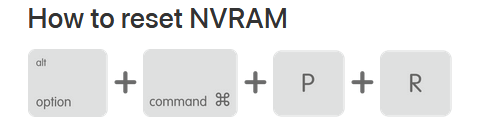
В качестве последней попытки, когда ни одно из этих решений не работает, вам может потребоваться сдать систему для диагностики в сервисный центр Apple.

Wondershare PDFelement - Интеллектуальные PDF-решения, упрощенные с помощью ИИ
Преобразование стопок бумажных документов в цифровой формат с помощью функции распознавания текста для лучшего архивирования.
Различные бесплатные PDF-шаблоны, включая открытки с пожеланиями на день рождения, поздравительные открытки, PDF-планировщики, резюме и т.д.
Редактируйте PDF-файлы, как в Word, и легко делитесь ими по электронной почте, с помощью ссылок или QR-кодов.
ИИ-Ассистент (на базе ChatGPT) напишет, отредактирует и переведет ваш контент, чтобы сделать его прекрасным и особенным.
 100% Безопасно | Без рекламы |
100% Безопасно | Без рекламы |





